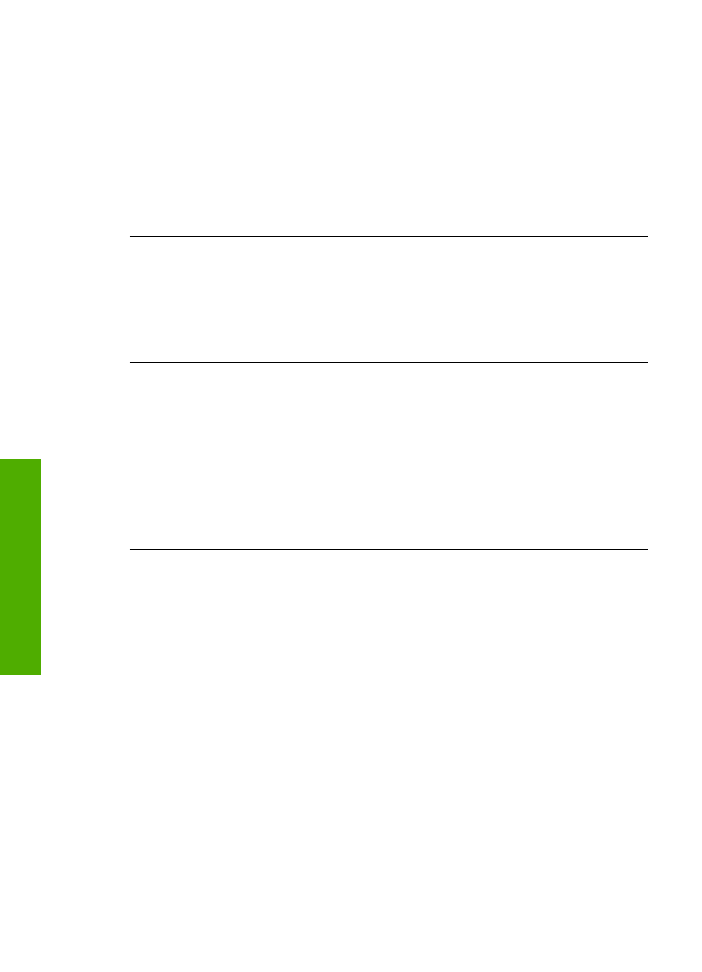
Disinstallazione e reinstallazione del software
Se l'installazione risulta incompleta o il cavo USB è stato collegato al computer prima
che venisse richiesto nella schermata di installazione, potrebbe essere necessario
disinstallare e reinstallare il software. Non eliminare semplicemente i file di programma
dell'unità HP All-in-One dal computer. Accertarsi di rimuoverli correttamente utilizzando
il programma di disinstallazione installato insieme al software
HP Image Zone
.
Una reinstallazione può richiedere dai 20 ai 40 minuti. Sono disponibili tre metodi per
disinstallare il software da un computer Windows e un metodo per disinstallarlo da un
Mac.
Per eseguire la disinstallazione da un computer Windows, metodo 1
1.
Scollegare l'unità HP All-in-One dal computer. Non collegare l'unità HP All-in-One
al computer finché il software non è stato reinstallato.
2.
Premere il pulsante
On
per spegnere l'unità HP All-in-One.
3.
Sulla barra delle applicazioni di Windows, fare clic su
Start
,
Programmi
o
Tutti i
programmi
,
HP
,
Officejet All-in-One 5600 series
,
Disinstalla
.
4.
Attenersi alle istruzioni visualizzate sullo schermo.
5.
Se viene richiesto se si desidera rimuovere i file condivisi, fare clic su
No
.
Capitolo 11
90
HP Officejet 5600 All-in-One series
Risol
u
zi
one
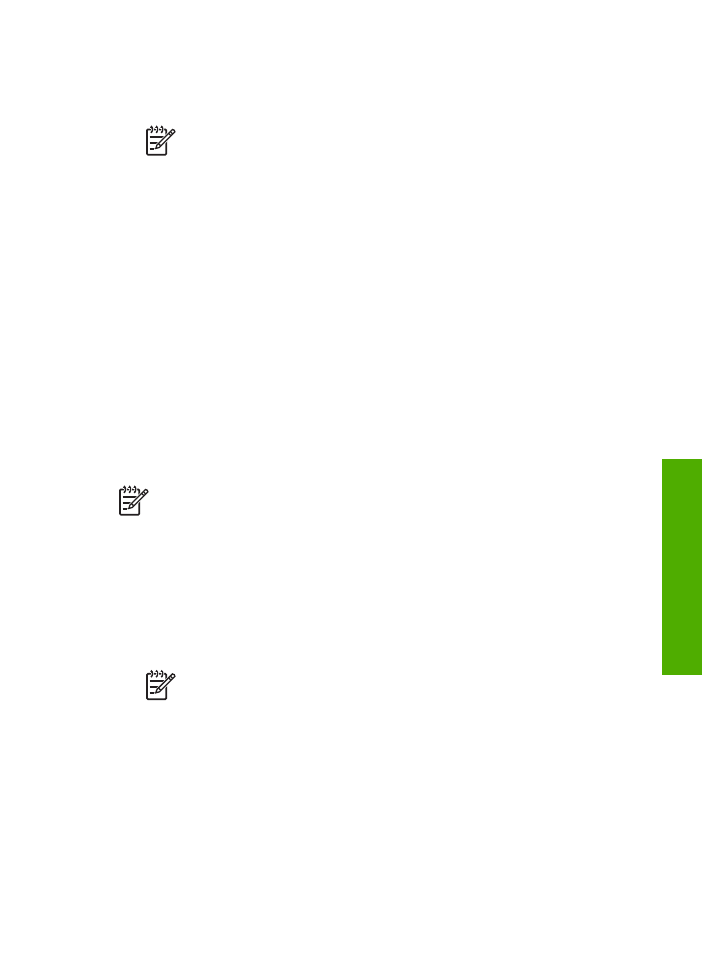
Se questi file vengono eliminati, altri programmi che li utilizzano potrebbero non
funzionare correttamente.
6.
Riavviare il computer.
Nota
Ricordarsi di scollegare l'unità HP All-in-One prima di riavviare il
computer. Non collegare l'unità HP All-in-One al computer finché il software
non è stato reinstallato.
7.
Per reinstallare il software, inserire il CD-ROM di HP All-in-One nell'unità CD-ROM
del computer e attenersi alle istruzioni visualizzate sullo schermo e a quelle fornite
nella Guida d'installazione dell'unità HP All-in-One.
8.
Una volta installato il software, collegare l'unità HP All-in-One al computer.
9.
Premere il pulsante
On
per accendere l'unità HP All-in-One.
Dopo aver collegato e acceso l'unità HP All-in-One, è possibile che sia necessario
attendere alcuni minuti prima del completamento degli eventi Plug-and-Play.
10. Attenersi alle istruzioni visualizzate sullo schermo.
Al termine dell'installazione del software, viene visualizzata l'icona Monitor di imaging
digitale HP nella barra di sistema di Windows.
Per verificare che il software sia installato correttamente, fare doppio clic sull'icona
Centro Soluzioni HP
sul desktop. Se
Centro Soluzioni HP
visualizza le icone principali
(
Scansione foto
,
Scansione documento
e
Invia fax
), il software è stato installato
correttamente.
Per eseguire la disinstallazione da un computer Windows, metodo 2
Nota
Utilizzare questo metodo se
Disinstalla
non è disponibile nel menu Start
di Windows.
1.
Sulla barra delle applicazioni di Windows, fare clic su
Start
,
Impostazioni
,
Pannello
di controllo
.
2.
Fare doppio clic su
Installazione applicazioni
.
3.
Selezionare
HP All-in-One & Officejet 4.0
, quindi fare clic su
Cambia/Rimuovi
.
Attenersi alle istruzioni visualizzate sullo schermo.
4.
Scollegare l'unità HP All-in-One dal computer.
5.
Riavviare il computer.
Nota
Ricordarsi di scollegare l'unità HP All-in-One prima di riavviare il
computer. Non collegare l'unità HP All-in-One al computer finché il software
non è stato reinstallato.
6.
Inserire il CD-ROM dell'unità HP All-in-One nella relativa unità del computer, quindi
avviare il programma di installazione.
7.
Attenersi alle istruzioni visualizzate sullo schermo e a quelle fornite nella Guida
d'installazione dell'unità HP All-in-One.
Guida per l'utente
91
Riso
luzion
e
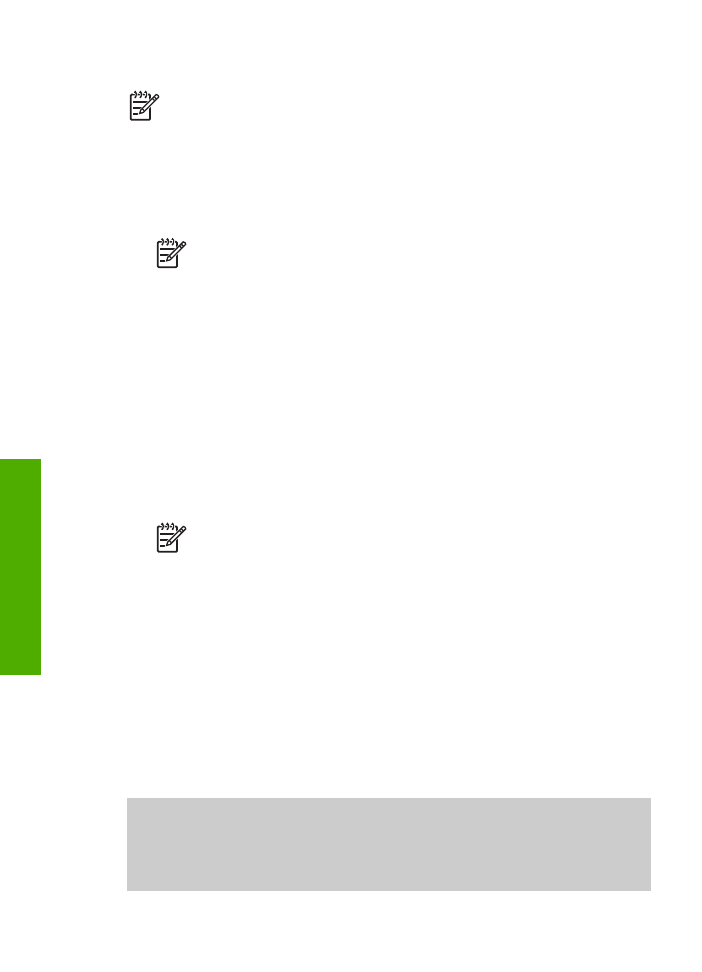
Per eseguire la disinstallazione da un computer Windows, metodo 3
Nota
Questo metodo rappresenta un'alternativa nel caso in cui
Disinstalla
non
sia disponibile dal menu Start di Windows.
1.
Inserire il CD-ROM dell'unità HP All-in-One nella relativa unità del computer, quindi
avviare il programma di installazione.
2.
Selezionare
Disinstalla
e seguire le istruzioni visualizzate sullo schermo.
3.
Scollegare l'unità HP All-in-One dal computer.
4.
Riavviare il computer.
Nota
Ricordarsi di scollegare l'unità HP All-in-One prima di riavviare il
computer. Non collegare l'unità HP All-in-One al computer finché il software
non è stato reinstallato.
5.
Avviare nuovamente il programma di installazione per l'unità HP All-in-One.
6.
Selezionare
Reinstalla
.
7.
Attenersi alle istruzioni visualizzate sullo schermo e a quelle fornite nella Guida
d'installazione dell'unità HP All-in-One.
Per eseguire la disinstallazione da un computer Mac
1.
Scollegare l'unità HP All-in-One dal Mac.
2.
Fare doppio clic sulla cartella
Applicazioni:Software HP All-in-One
.
3.
Fare doppio clic su
HP Uninstaller
.
Attenersi alle istruzioni visualizzate sullo schermo.
4.
Una volta disinstallato il software, scollegare l'unità HP All-in-One e riavviare il
computer.
Nota
Ricordarsi di scollegare l'unità HP All-in-One prima di riavviare il
computer. Non collegare l'unità HP All-in-One al computer finché il software
non è stato reinstallato.
5.
Per reinstallare il software, inserire il CD-ROM di HP All-in-One nell'apposita unità
sul computer.
6.
Sul desktop, aprire il CD-ROM e fare doppio clic su
Programma di installazione
HP All-in-One
.
7.
Attenersi alle istruzioni visualizzate sullo schermo e a quelle fornite nella Guida
d'installazione dell'unità HP All-in-One.